WiFi 密码通常是第一次连接的时候输入一遍,之后当再次进入 WiFi 信号范围就会自动连接;在苹果的生态下,若果多个你有多个设备共用一个苹果 ID ,甚至只需要在其中一台设备上连接一次 WiFi ,其他设备就可以自动连接此 WiFi。方便的同时,WiFi 密码的遗忘率也大大升高。如果你忘记了密码,需要连接其他设备或者将密码提供给别人,以下是两个在 macOS 下查看WiFi 密码的方法。
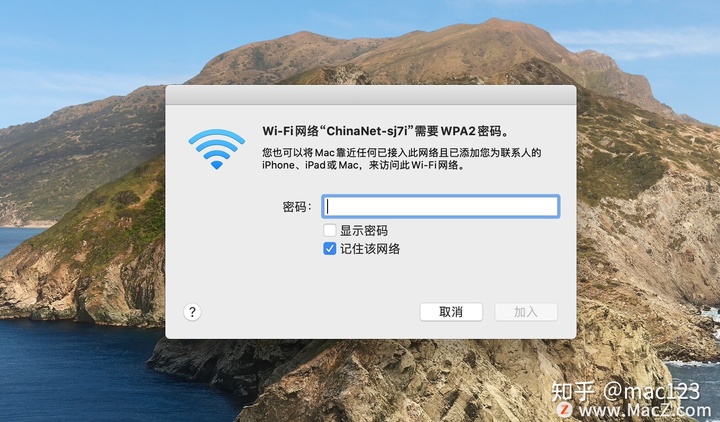
1. 终端输入命令查看密码
打开 macOS 系统自带的终端,粘贴下面这段命令并回车。
current_wifi=`/System/Library/PrivateFrameworks/Apple80211.framework/Versions/Current/Resources/AIrport -I | awk '/ SSID/ {print substr($0, index($0, $2))}'` security find-generic-password -a "$current_wifi" -g | tAIl -0
会弹出窗口来让你输入系统用户名和密码,注意此处输入的电脑的管理员用户名和开机密码,并非 AppleID 。
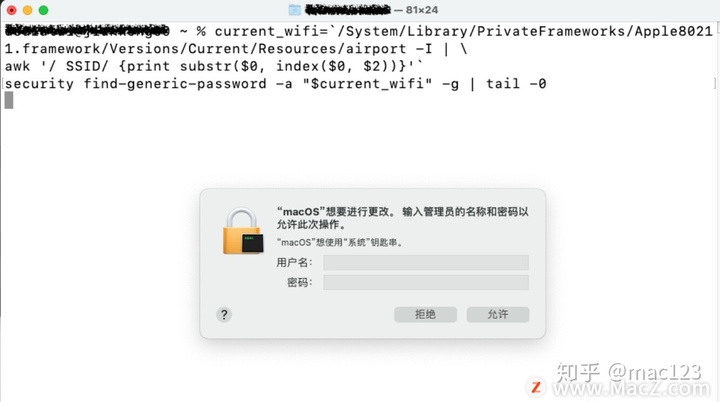
验证通过以后就能在终端里看到当前 WiFi 的密码了。
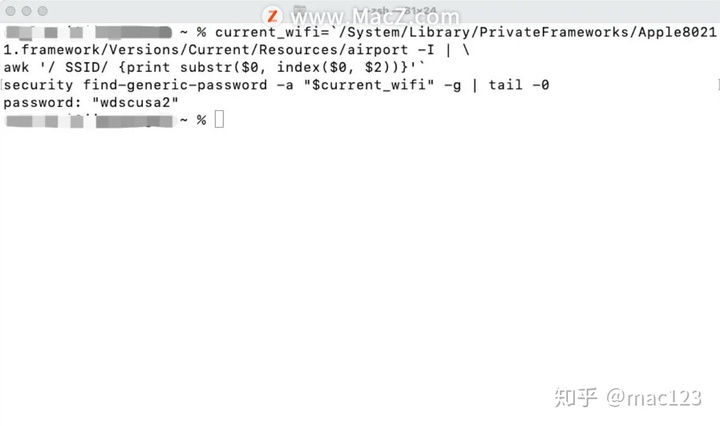
第一个方法的缺点是只能查看当前已连接的 WiFi 密码。
2. 通过钥匙串(KeychAIn)查看密码
打开应用程序中找到『钥匙串访问』并打开,如下图所示。
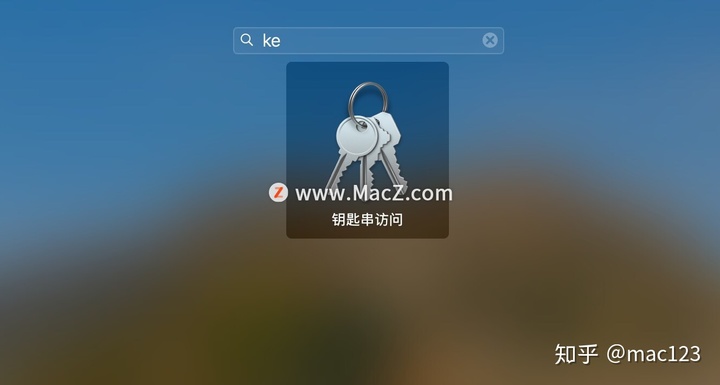
点击 “密码”,右侧就能看到此前被 Mac 记住登录密码的 WiFi 项目列表了。
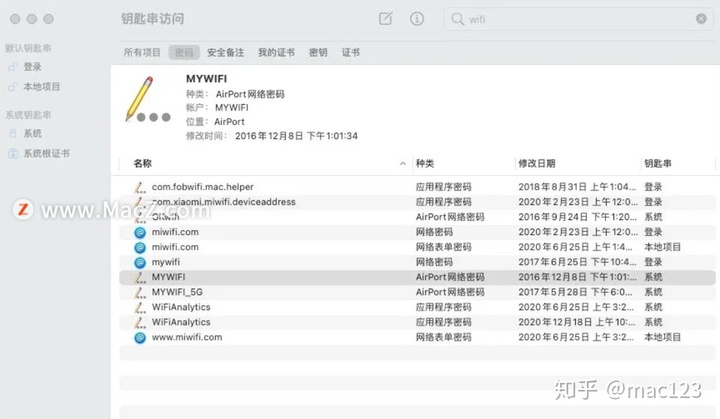
双击你想查看的项目,在弹出窗口点选最下面那个 “显示密码”,在弹出窗口输入登陆钥匙串的密码(如果你此前没设置的话应该是开机密码),就可以显示密码了。
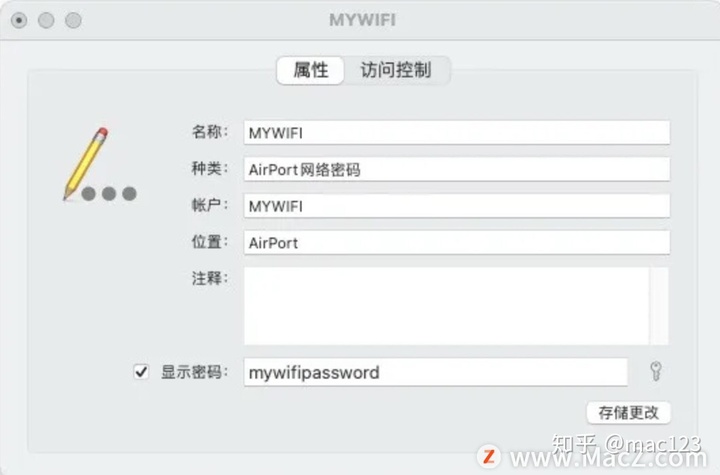





















 2975
2975

 被折叠的 条评论
为什么被折叠?
被折叠的 条评论
为什么被折叠?








